【久森PCI 超简易设定云端网路摄影机】MicroSD卡录影&回放
久森PCI 超简易设定云端网路摄影机~ MicroSD卡录影&回放设定
使用久森PCI超简易设定云端网路摄影机录影有两种方式~
● 直接在手机 (或电脑、平板等装置) 按下录影键,储存于手机内。
● 将MicroSD/SDHC记忆卡插入云端网路摄影机的插槽,并用iPhone、Android手机或iPad就可以设定录影及回放。不管你人在哪里都可以随时设定录影! 方便吧!

录影的档案可以储存在以下的装置中,搭配手上现有的装置十分方便~
接下来就要告诉大家怎么分别使用iPhone、Android手机或iPad来设定MicroSD / SDHC记忆卡的录影方式:
录影设定 (iPhone篇)
开启云端网路摄影机的软体,选择已安装SD卡的摄影机名称右侧 符号,依下图继续选取。

这里要求输入管理者帐号和密码(预设为admin/password,不是ID卡上的ID号码和密码),输入完成后依下图继续进行录影设定,然后点选 [更新] 储存及套用新的设定值,完成录影设定。
录影设定(Android篇)
开启云端网路摄影机的软体,选择已安装SD卡的摄影机名称右侧 符号,依下图继续选取。

这里要求输入管理者帐号和密码(预设为admin/password,不是ID卡上的ID号码和密码),输入完成后依下图继续进行录影设定,然后点选 [更新] 储存及套用新的设定值,完成录影设定。
录影设定(iPad篇)
开启云端网路摄影机的软体,选择已安装SD卡的摄影机名称右侧 符号,依下图继续选取。
这里要求输入管理者帐号和密码(预设为admin/password,不是ID卡上的ID号码和密码),输入完成后依下图继续进行录影设定,然后点选 [更新] 储存及套用新的设定值,完成录影设定。
回放影片设定


完成录影设定以后,接下来就要来看看怎么播放录好的影片了~
播放MicroSD卡内的记录影片 (iPhone篇)
选择已安装MicroSD卡的摄影机后点选 符号,依下图继续选取 [SD卡回放],然后在列表中选择想要播放的日期、时间的档案。

播放SD卡内的记录影片 (Android篇)
选择已安装MicroSD卡的摄影机后点选 符号,依下图继续选取 [SD卡回放],然后在列表中选择想要播放的日期、时间的档案。

播放SD卡内的记录影片 (iPad篇)
选择 [回放] 中的 [SD卡],然后选择已安装MicroSD卡的摄影机,再继续选取列表中要播放的日期和时间的档案。
播放SD卡内的记录影片 (Windows篇)
选择已安装MicroSD卡的摄影机后,按下滑鼠右键选择 [SD卡回放],然后选取列表中要播放的日期和时间的档案,再点选 [Playback] 播放影片。
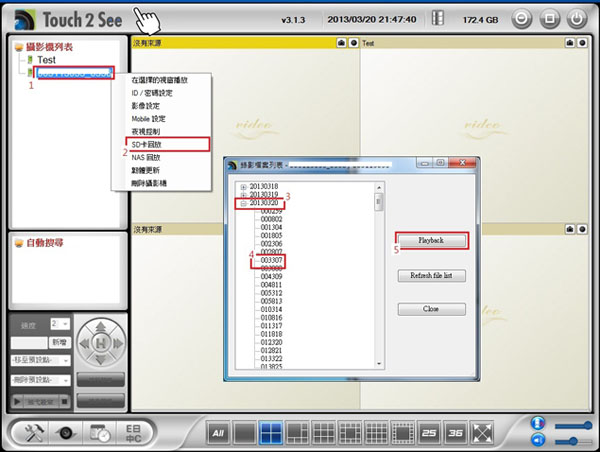

录影~ 播放~ 随处利用您手上的装置就可以轻松设定跟观看录影档案,超便利易上手!
现在就开始试看看吧!
